Trong thế giới của dữ liệu, SQL Server là một trong những hệ quản trị cơ sở dữ liệu phổ biến và mạnh mẽ nhất. Dù bạn đang học tập, nghiên cứu hay làm việc trong lĩnh vực công nghệ thông tin, việc biết cách cài SQL Server là một kỹ năng cơ bản và cần thiết. Phiên bản SQL Server 2022 mang đến nhiều cải tiến đáng chú ý. Bài viết này sẽ hướng dẫn bạn từng bước cài đặt phiên bản SQL Server 2022 Express (một phiên bản miễn phí, phù hợp cho mục đích học tập và phát triển) cùng với công cụ quản lý đi kèm là SQL Server Management Studio (SSMS) một cách nhanh chóng và dễ dàng.
Việc cài đặt không quá phức tạp nếu bạn làm theo đúng trình tự, giúp bạn sớm bắt tay vào thực hành với cơ sở dữ liệu. Trước khi bắt đầu, hãy đảm bảo máy tính của bạn đáp ứng cấu hình tối thiểu và có kết nối internet ổn định. Chúng tôi sẽ đi qua các bước từ tải bộ cài đặt đến thiết lập ban đầu để bạn có thể sử dụng SQL Server ngay lập tức.
Cài Đặt SQL Server 2022 Express
Để bắt đầu quá trình cài đặt SQL Server 2022, bạn cần tải về bộ cài đặt từ trang web chính thức của Microsoft.
Đầu tiên, truy cập vào đường dẫn tải xuống của Microsoft SQL Server.
Bước 1: Mở trình duyệt và truy cập vào trang web sau: https://www.microsoft.com/en-us/sql-server/sql-server-downloads.
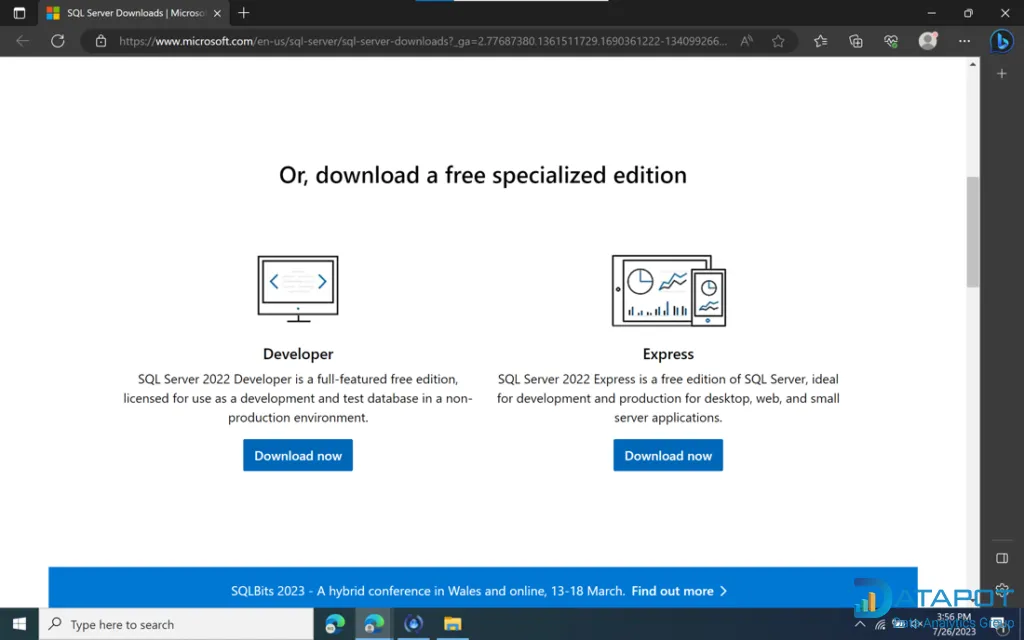 Trang tải xuống SQL Server của Microsoft
Trang tải xuống SQL Server của Microsoft
Bước 2: Cuộn xuống trang để tìm phiên bản Express edition của SQL Server 2022. Đây là phiên bản miễn phí, lý tưởng cho người mới bắt đầu hoặc các dự án nhỏ. Nhấn vào nút Download now để tải tệp cài đặt về máy. Sau khi tệp được tải xong, hãy mở tệp đó (thường có tên SQL2022-SSEI-Expr.exe).
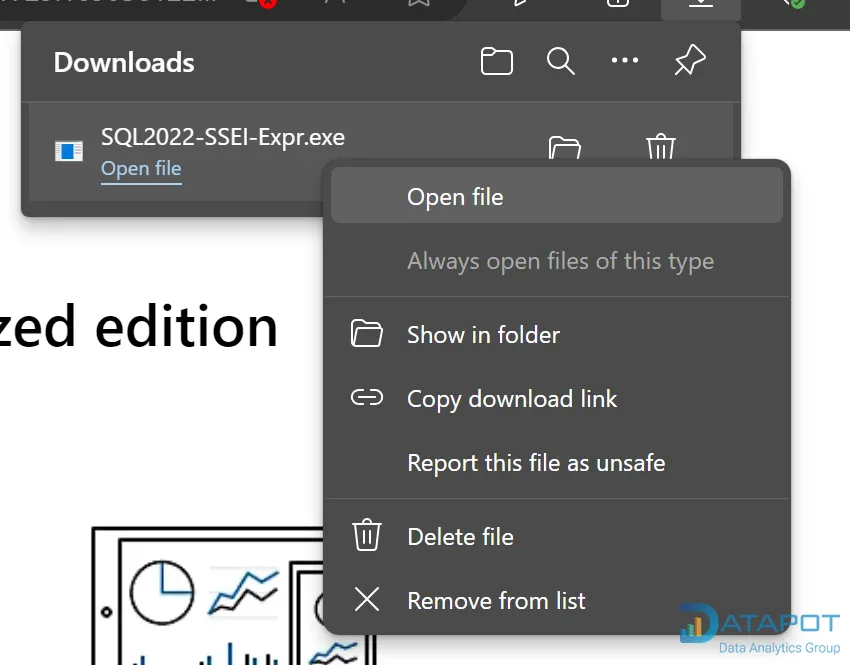 Tải xuống SQL Server 2022 Express Edition
Tải xuống SQL Server 2022 Express Edition
Bước 3: Một cửa sổ cài đặt sẽ hiện ra. Bạn sẽ có ba lựa chọn: Basic, Custom và Download Media. Đối với hầu hết người dùng cá nhân hoặc mới bắt đầu, chọn Basic là cách nhanh nhất và đơn giản nhất để có một cài đặt cơ bản, đủ dùng. Sau đó, đọc và nhấn Accept để đồng ý với các điều khoản. Tiếp theo, bạn có thể chọn Browser để thay đổi vị trí lưu trữ (nếu cần) hoặc giữ nguyên vị trí mặc định. Cuối cùng, nhấn Install để bắt đầu quá trình cài đặt.
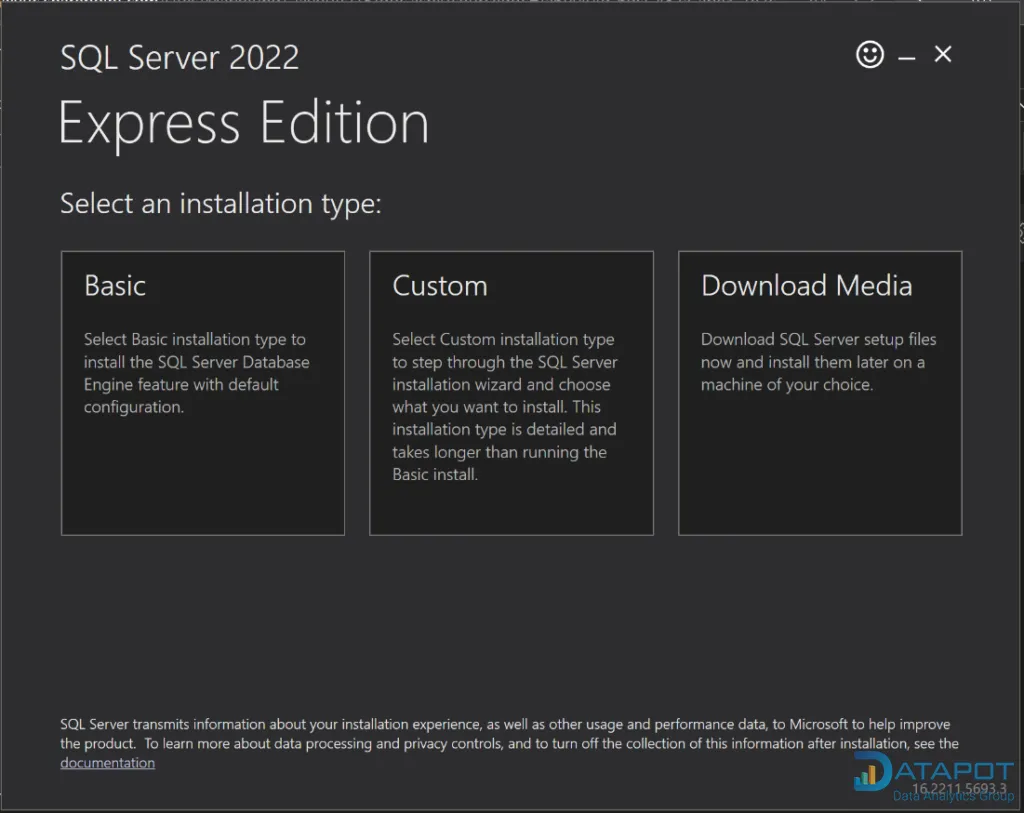 Chọn loại cài đặt Basic cho SQL Server
Chọn loại cài đặt Basic cho SQL Server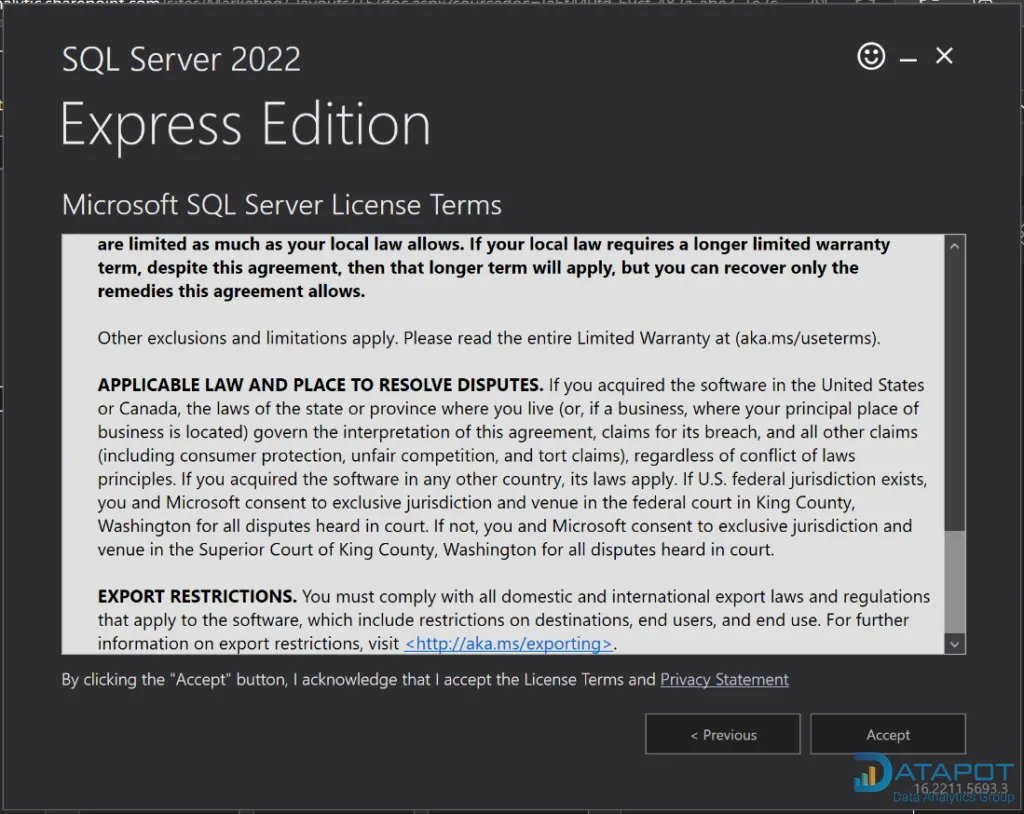 Đồng ý điều khoản và chọn nơi cài đặt SQL Server
Đồng ý điều khoản và chọn nơi cài đặt SQL Server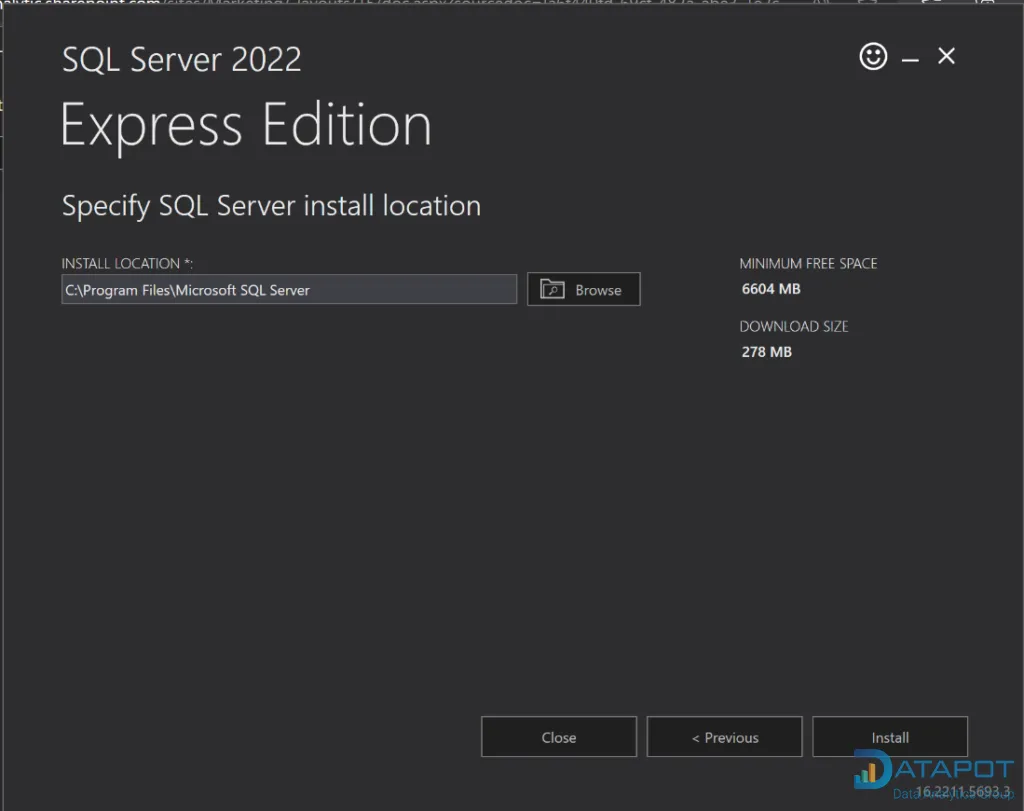 Quá trình cài đặt SQL Server đang diễn ra
Quá trình cài đặt SQL Server đang diễn ra
Quá trình cài đặt SQL Server có thể mất vài phút tùy thuộc vào tốc độ máy tính và mạng của bạn.
Hướng Dẫn Cài Đặt SQL Server Management Studio (SSMS)
Sau khi cài đặt SQL Server Engine hoàn tất, bạn cần một công cụ để quản lý cơ sở dữ liệu, chạy truy vấn và thực hiện các tác vụ quản trị khác. SQL Server Management Studio (SSMS) là công cụ tiêu chuẩn do Microsoft cung cấp.
Bước 4: Khi quá trình cài đặt SQL Server 2022 hoàn thành, cửa sổ cài đặt sẽ hiển thị thông báo thành công và các tùy chọn tiếp theo. Nhấn vào nút Install SSMS.
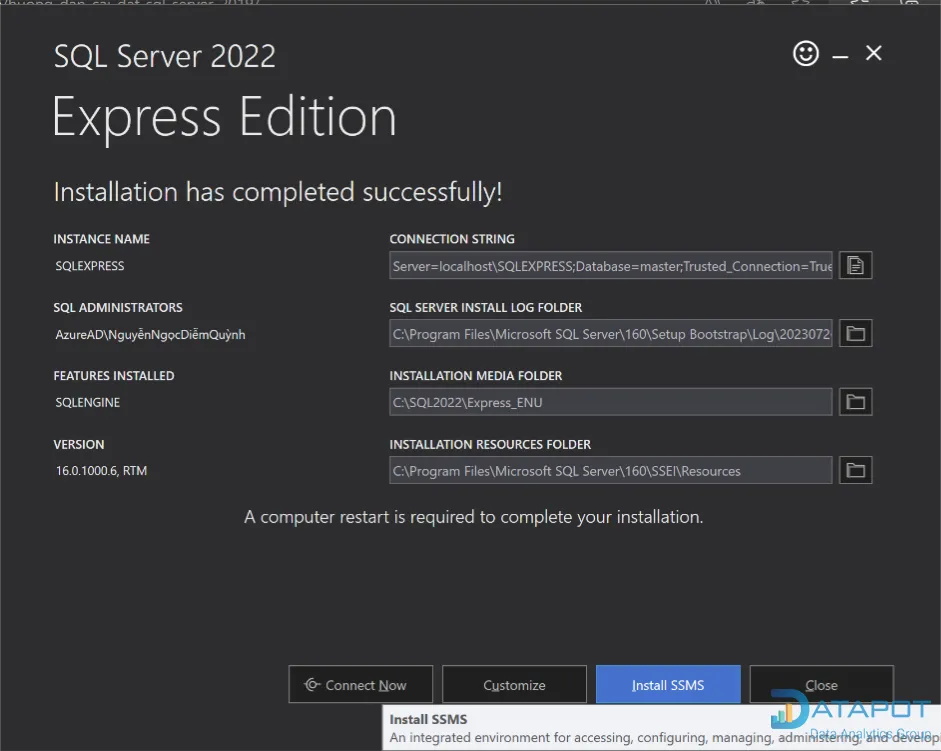 Nhấn nút Install SSMS sau khi cài SQL Server
Nhấn nút Install SSMS sau khi cài SQL Server
Bước 5: Thao tác này sẽ mở trình duyệt và đưa bạn đến trang tải xuống của SSMS. Trên trang này, tìm đến mục tải xuống SSMS và nhấn vào Link Download SSMS. Tệp cài đặt SSMS có dung lượng khá lớn, vì vậy hãy kiên nhẫn chờ đợi.
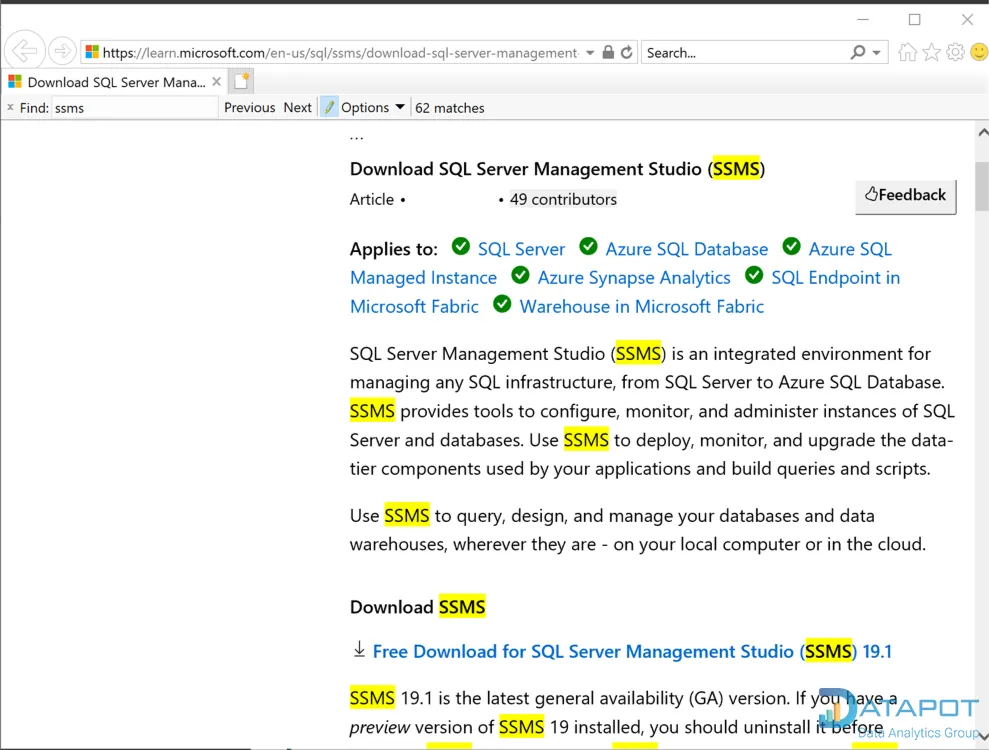 Trang tải xuống SSMS và link download
Trang tải xuống SSMS và link download
Bước 6: Sau khi tải tệp cài đặt SSMS (thường có tên SSMS-Setup-ENU.exe) về máy tính thành công, hãy mở tệp đó. Cửa sổ cài đặt SSMS sẽ hiện ra. Chọn vị trí cài đặt (thường giữ mặc định) và nhấn Install.
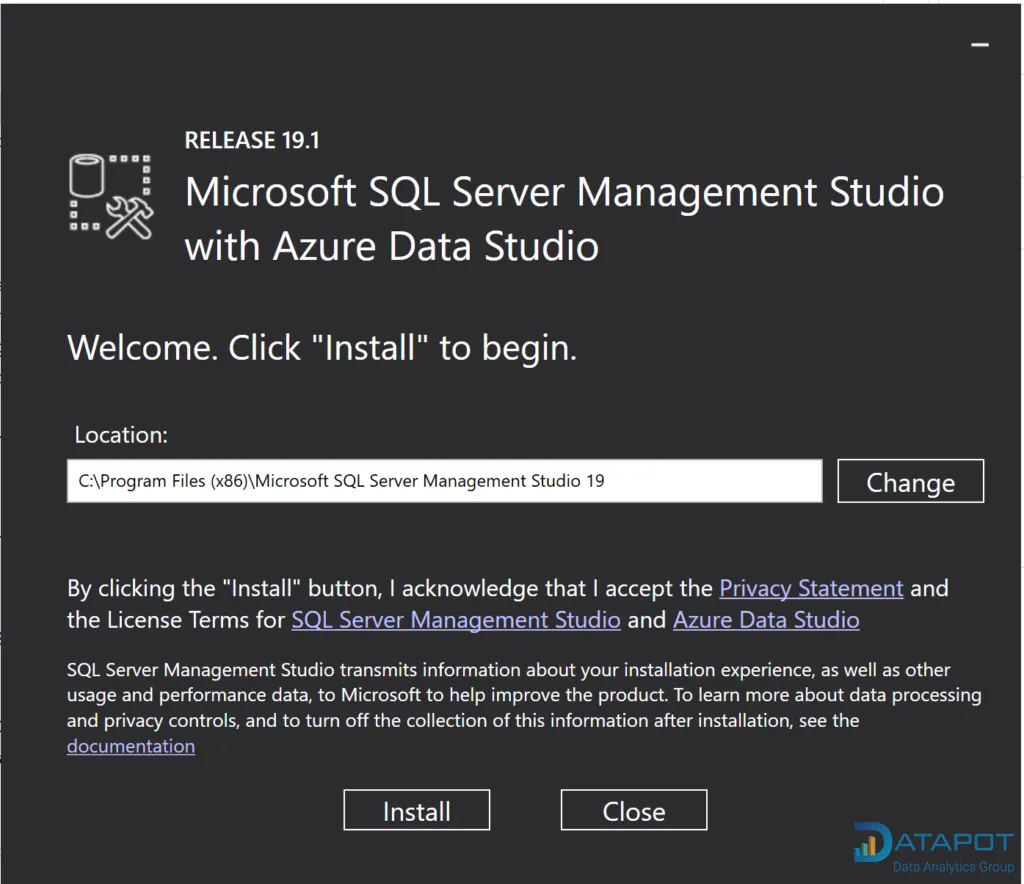 Cửa sổ cài đặt SQL Server Management Studio
Cửa sổ cài đặt SQL Server Management Studio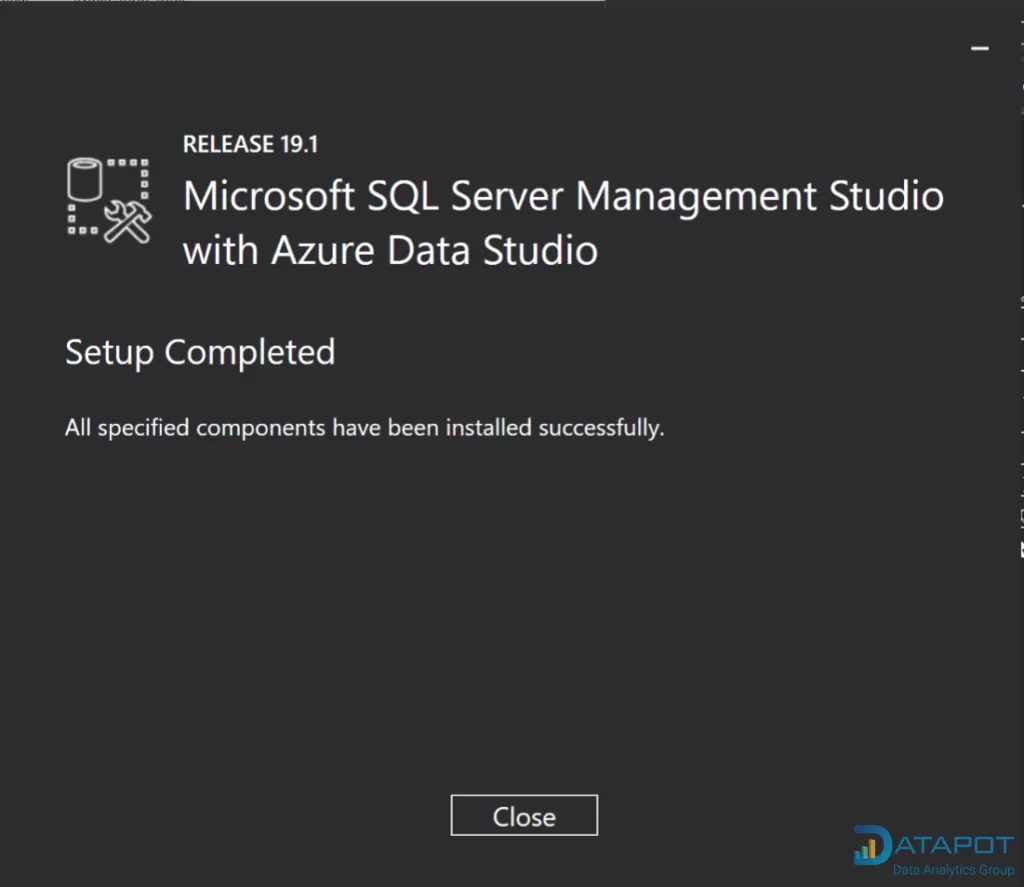 Quá trình cài đặt SSMS đang chạy
Quá trình cài đặt SSMS đang chạy
Quá trình cài đặt SSMS cũng có thể mất một chút thời gian. Sau khi hoàn thành, bạn sẽ cần khởi động lại máy tính để đảm bảo mọi thay đổi được áp dụng đầy đủ. Đây là một bước quan trọng để hoàn tất cách cài sql server cùng công cụ quản lý của nó.
Kết Nối và Sử Dụng SSMS
Sau khi cài đặt xong cả SQL Server Engine và SSMS, bạn đã sẵn sàng để kết nối và bắt đầu làm việc với cơ sở dữ liệu.
Bước 7: Mở ứng dụng Microsoft SQL Server Management Studio 19 (hoặc phiên bản mới nhất mà bạn vừa cài đặt). Cửa sổ kết nối sẽ tự động hiện ra. Nhấn Connect để kết nối đến instance SQL Server mặc định trên máy tính của bạn.
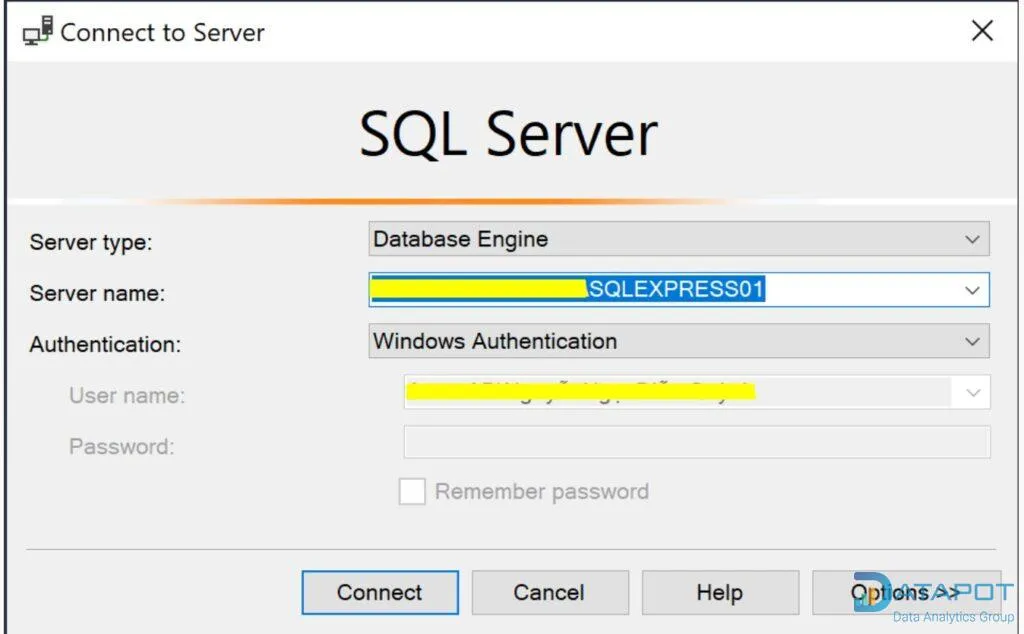
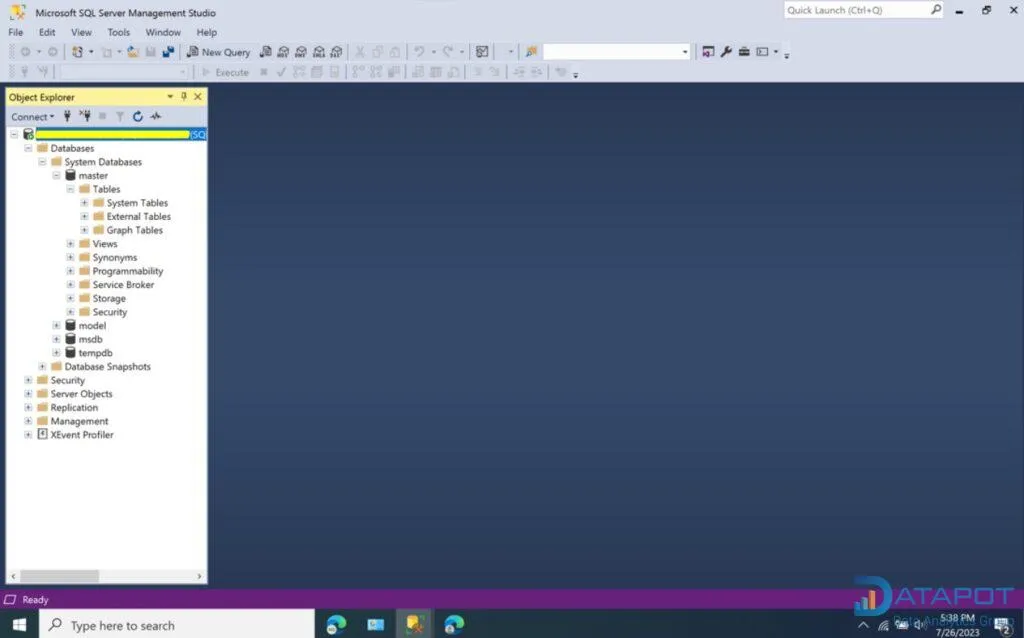
Lưu ý: Nếu bạn đang tham gia một khóa học hoặc làm việc trong môi trường doanh nghiệp, thông tin đăng nhập (như Server name, Authentication mode, Login, Password) có thể được cung cấp riêng bởi giảng viên hoặc quản trị viên hệ thống.
Sau khi kết nối thành công, bạn sẽ thấy giao diện chính của SSMS. Tại đây, bạn có thể thực hiện nhiều tác vụ:
- Để mở một cửa sổ soạn thảo truy vấn mới (New Query), nhấn vào nút New Query trên thanh công cụ phía trên.
- Để chạy (Execute) một câu lệnh truy vấn, viết câu lệnh vào cửa sổ soạn thảo và nhấn Ctrl + Enter hoặc nút Execute trên thanh công cụ.
- Để xem cấu trúc các cơ sở dữ liệu và bảng, mở rộng mục Databases ở thanh điều hướng bên trái màn hình (Object Explorer).
Việc nắm vững cách cài SQL Server và sử dụng SSMS là bước đầu tiên quan trọng để bạn tiếp cận thế giới quản trị và truy vấn cơ sở dữ liệu.
Xử Lý Lỗi Cài Đặt Trên Windows 11 (Nếu Gặp)
Đôi khi, trong quá trình cài đặt SQL Server 2022 trên hệ điều hành Windows 11, bạn có thể gặp phải thông báo lỗi liên quan đến kích thước sector đĩa 4KB.
Nếu màn hình của bạn hiển thị thông báo lỗi trong hoặc sau Bước 3 của quá trình cài đặt, bạn có thể tham khảo bài viết hướng dẫn khắc phục lỗi này từ Microsoft Learn. Bài viết này cung cấp các bước chi tiết để giải quyết vấn đề tương thích với kích thước sector ổ đĩa.
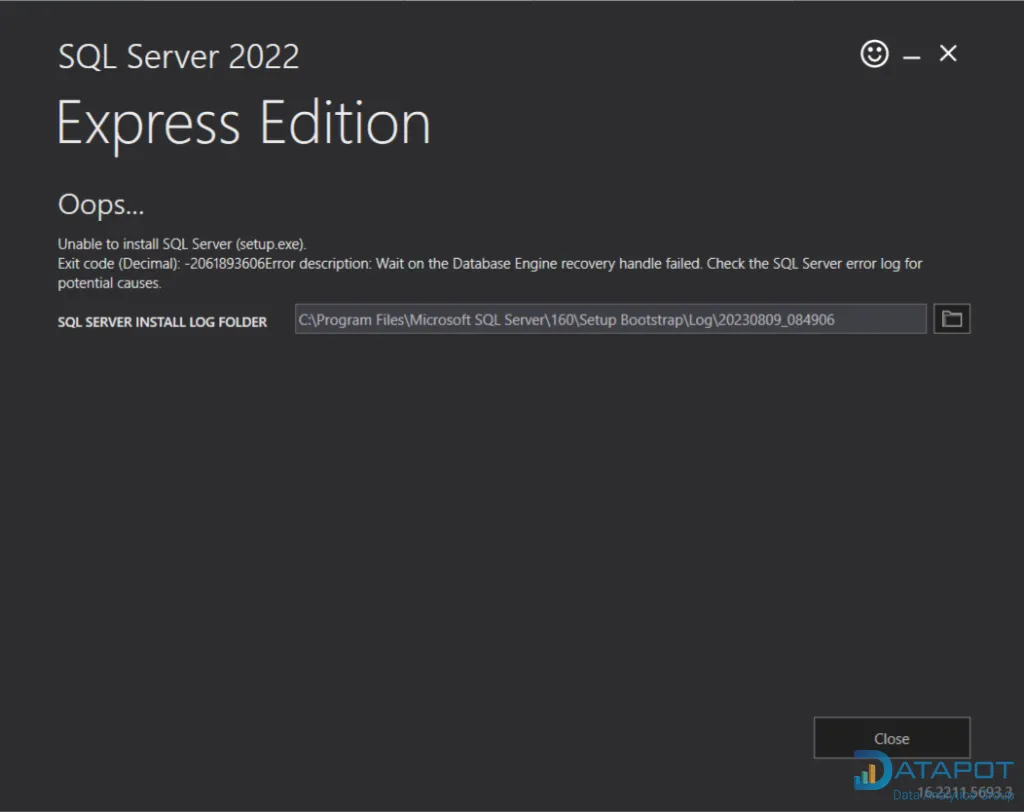 Thông báo lỗi cài đặt SQL Server trên Windows 11
Thông báo lỗi cài đặt SQL Server trên Windows 11
Bạn có thể tìm hướng dẫn khắc phục lỗi này tại đây: https://learn.microsoft.com/en-us/troubleshoot/sql/database-engine/database-file-operations/troubleshoot-os-4kb-disk-sector-size.
Chạy Thử Câu Lệnh Truy Vấn và Restore Database
Để làm quen với việc truy vấn dữ liệu trong SQL Server, bạn có thể sử dụng bộ dữ liệu mẫu. Microsoft cung cấp bộ dữ liệu AdventureWorksDW2020 dưới dạng tệp backup (.bak), rất hữu ích cho việc thực hành.
Bạn có thể tải bộ dữ liệu database AdventureWorksDW2020 file .bak về máy tính của mình.
Tải bộ dữ liệu tại đây: https://learn.microsoft.com/en-us/sql/samples/adventureworks-install-configure?view=sql-server-ver16&tabs=ssms. Tìm và tải về tệp có đuôi .bak phù hợp với phiên bản SQL Server của bạn (AdventureWorksDW2020.bak).
Sau khi tải về, bạn cần “restore” (phục hồi) bộ dữ liệu này vào SQL Server để có thể truy vấn. Đây là một kỹ năng hữu ích khi bạn làm việc với các bản sao lưu cơ sở dữ liệu. Để tìm hiểu sâu hơn về các khái niệm cơ sở dữ liệu và cách chúng hoạt động, bạn có thể tham khảo thêm về business intelligence là gì, một lĩnh vực ứng dụng mạnh mẽ của cơ sở dữ liệu.
Hướng dẫn Restore file .bak dataset AdventureWorksDW
Để restore tệp .bak của bộ dữ liệu AdventureWorksDW2020 vào SQL Server, làm theo các bước sau:
Bước 1: Từ cửa sổ SSMS, trong Object Explorer (thanh điều hướng bên trái), nhấp chuột phải vào mục Databases và chọn Restore Database….
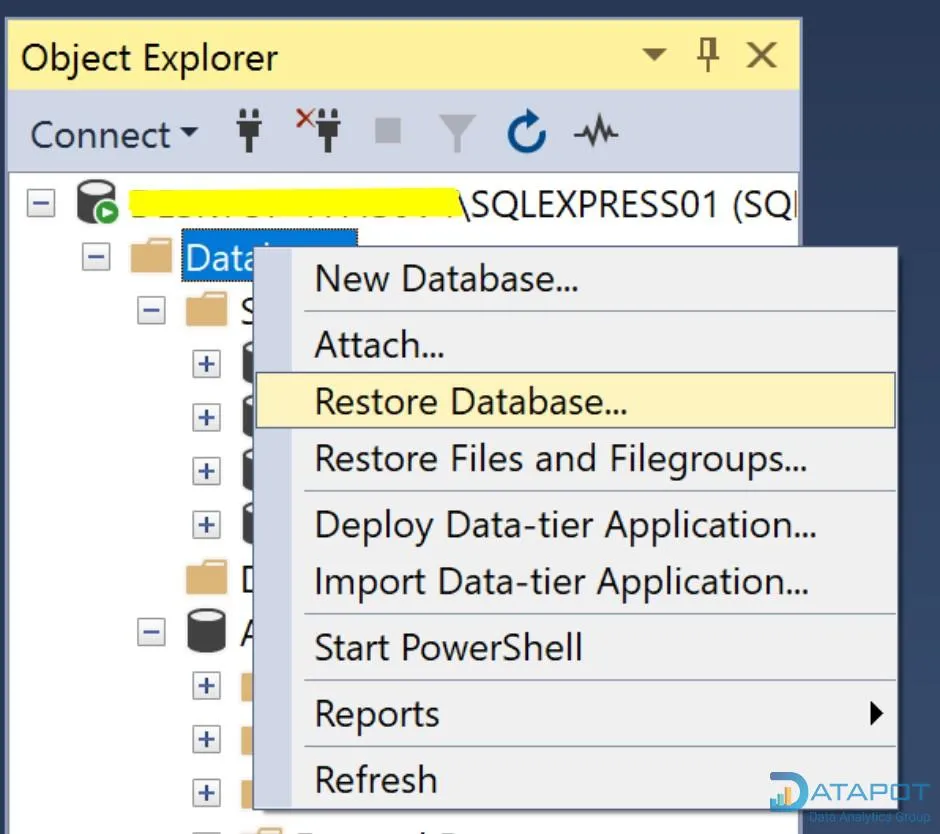
Bước 2: Cửa sổ Restore Database sẽ mở ra. Trong mục Source, chọn Device. Sau đó, nhấn vào nút “…†(dấu ba chấm) để chọn tệp backup. Một cửa sổ mới tên Select backup devices hiện lên, nhấn Add.
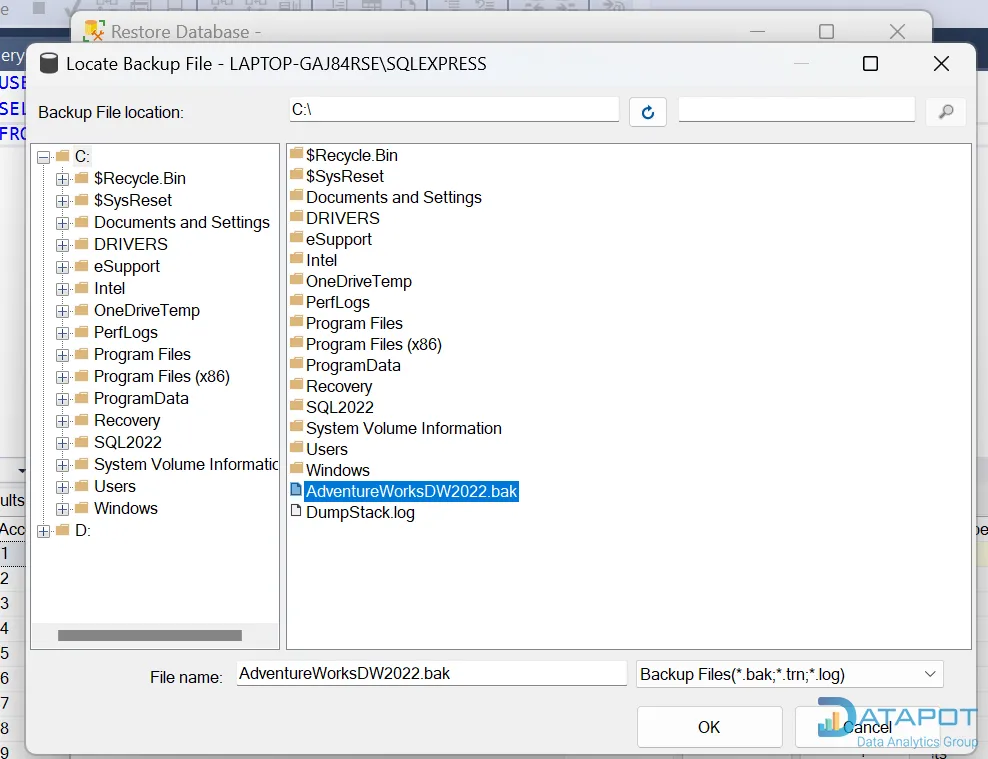
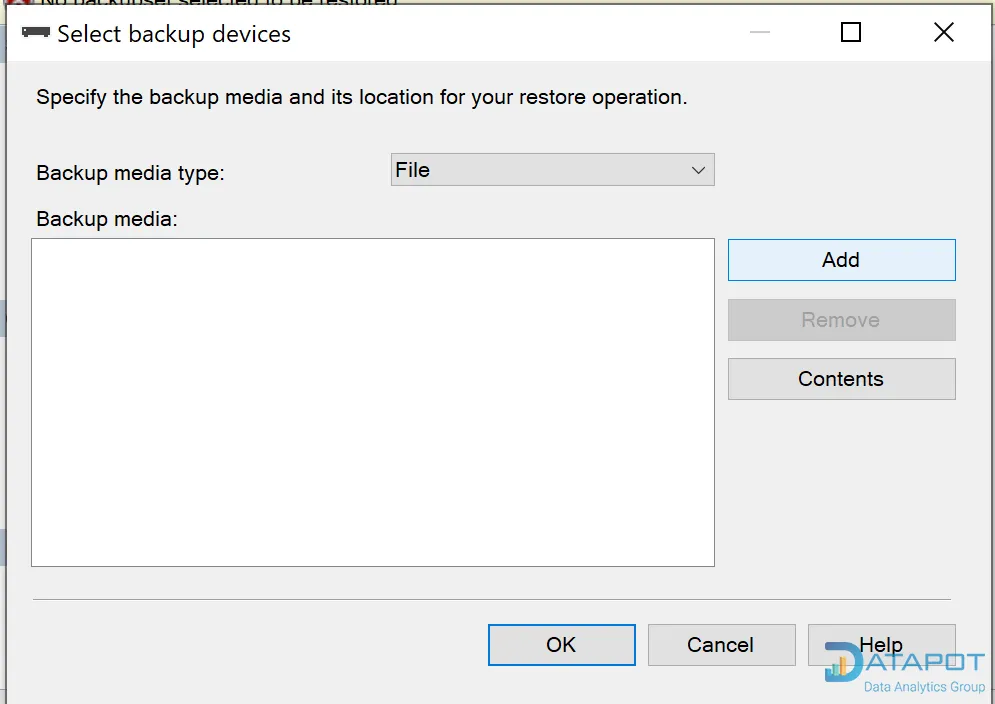 Chọn thiết bị và thêm tệp backup
Chọn thiết bị và thêm tệp backup
Bước 3: Cửa sổ Locate Backup File hiện lên. Nhấn vào Backup Files để tìm đến tệp .bak bạn vừa tải về (ví dụ: AdventureWorksDW2020.bak). Chọn tệp và nhấn OK. Quay trở lại cửa sổ Select backup devices, đảm bảo tệp backup đã được chọn trong danh sách và nhấn OK.
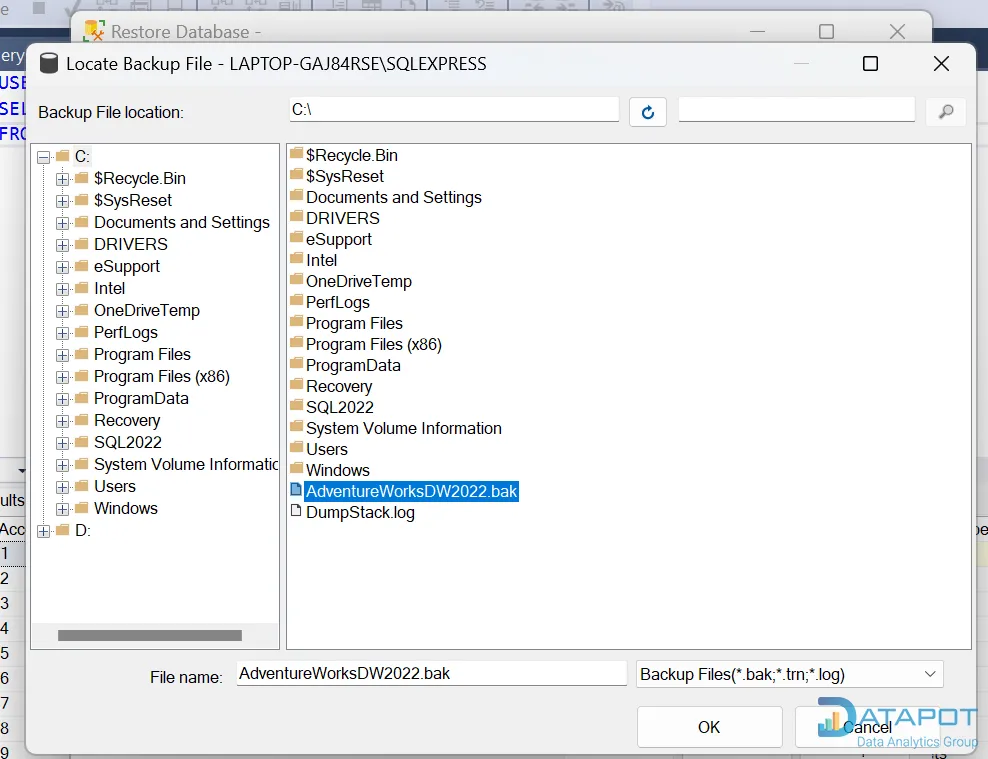
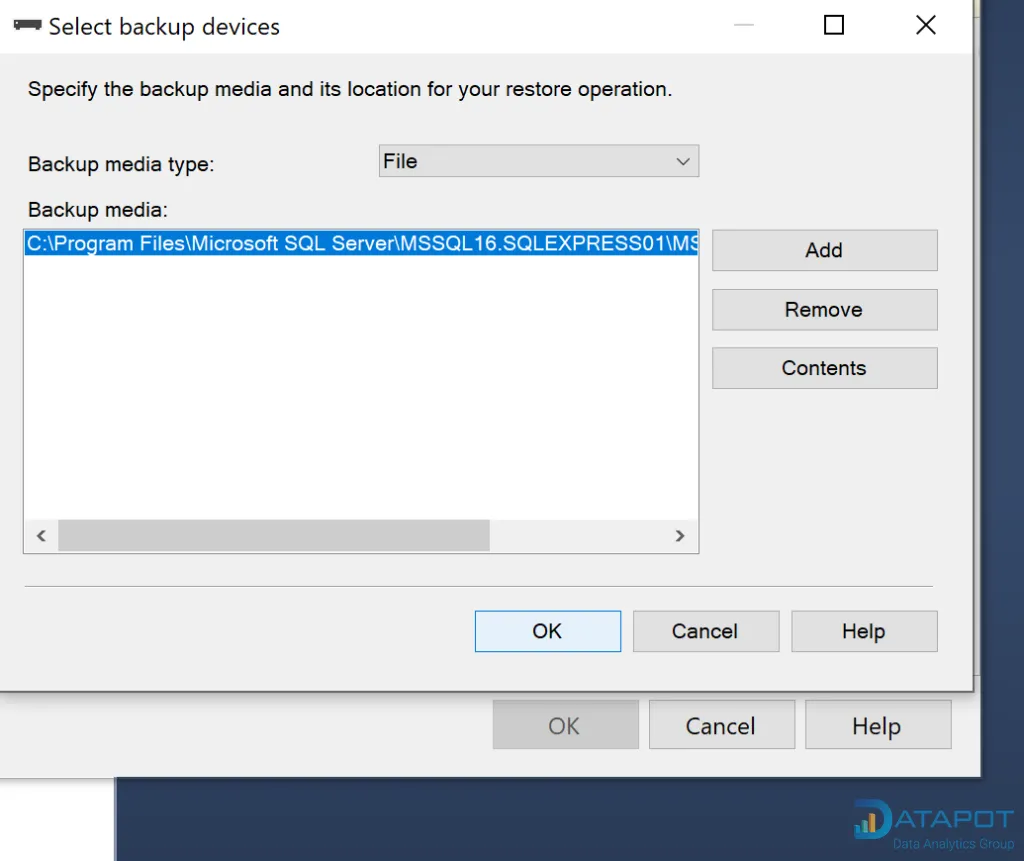 Chọn tệp backup .bak từ thư mục
Chọn tệp backup .bak từ thư mục
Bước 4: Trở lại cửa sổ Restore Database chính. Dưới mục Destination, phần Database sẽ hiển thị tên cơ sở dữ liệu sẽ được tạo (mặc định là tên từ tệp backup, ví dụ: AdventureWorksDW2020). Đảm bảo các tùy chọn khác đã đúng và nhấn OK.
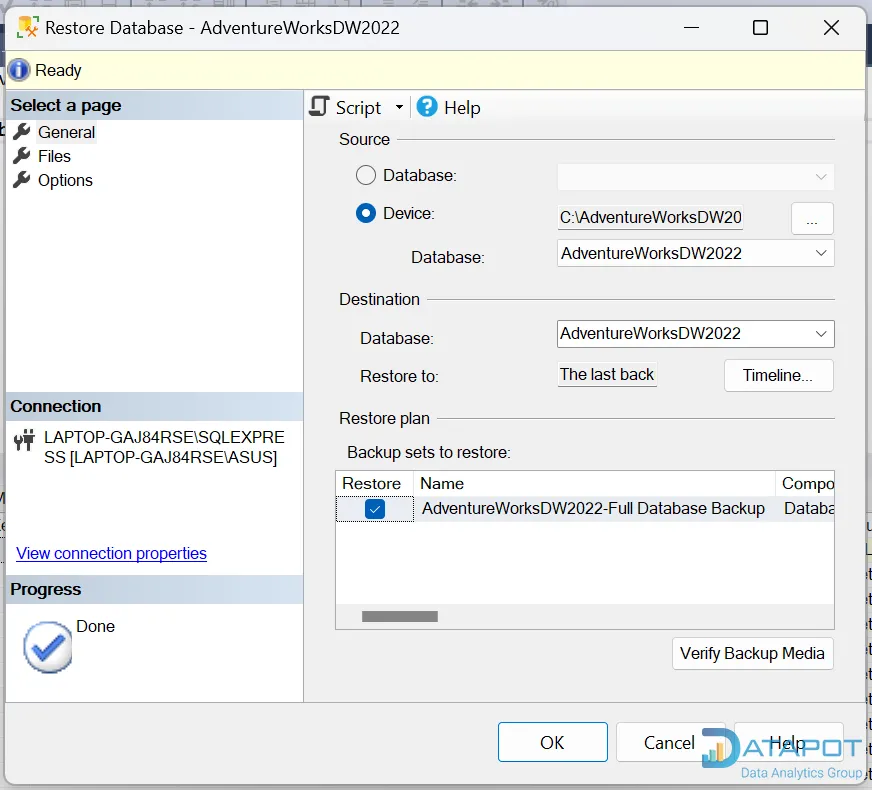
SSMS sẽ tiến hành restore cơ sở dữ liệu. Khi quá trình hoàn tất, bạn sẽ thấy cơ sở dữ liệu mới xuất hiện trong danh sách dưới mục Databases trong Object Explorer.
Ví dụ chạy truy vấn
Sau khi restore thành công bộ dữ liệu AdventureWorksDW2020, bạn có thể bắt đầu chạy các câu lệnh SQL để khám phá dữ liệu bên trong. Nhấn chuột phải vào tên cơ sở dữ liệu AdventureWorksDW2020 trong Object Explorer và chọn New Query.
Ví dụ: Để hiển thị 10 dòng đầu tiên trong bảng DimAccount, bạn có thể nhập câu lệnh sau vào cửa sổ New Query và nhấn Execute:
SELECT TOP 10 *
FROM DimAccount;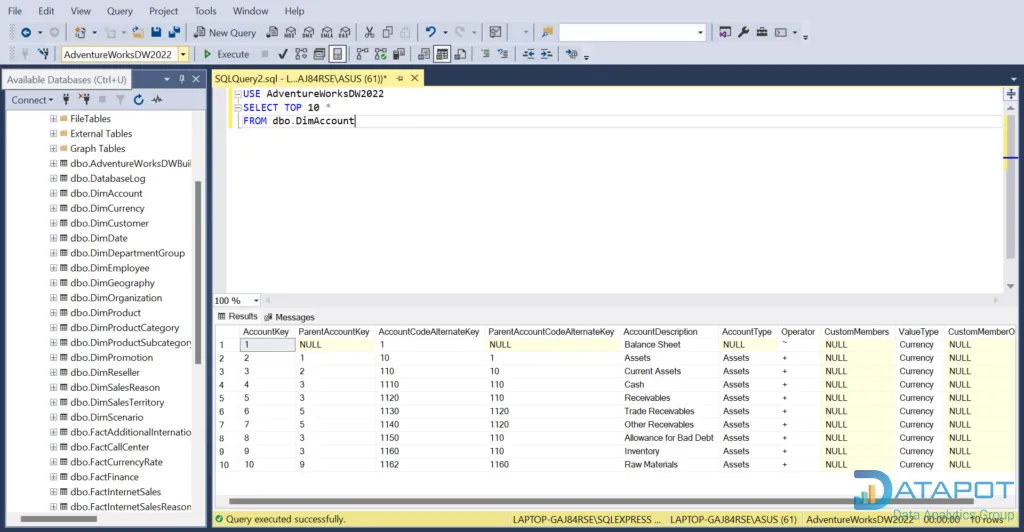 Kết quả chạy truy vấn SELECT TOP 10 trong bảng DimAccount
Kết quả chạy truy vấn SELECT TOP 10 trong bảng DimAccount
Thực hành với các câu lệnh đơn giản như thế này giúp bạn làm quen nhanh chóng với cú pháp SQL và cấu trúc dữ liệu. Đối với những ai đang tìm hiểu về lập trình nói chung, việc học SQL là một bước đệm tốt. Bạn có thể tự hỏi tự học lập trình web bắt đầu từ đâu, và SQL thường là một phần kiến thức quan trọng khi làm việc với các ứng dụng web có cơ sở dữ liệu.
Kết Luận
Chúc mừng! Bạn đã hoàn tất quá trình cài đặt SQL Server 2022 Express và SQL Server Management Studio, cũng như phục hồi bộ dữ liệu mẫu AdventureWorksDW2020. Giờ đây, bạn đã có một môi trường làm việc đầy đủ để bắt đầu khám phá và học hỏi về cơ sở dữ liệu quan hệ, viết các câu lệnh truy vấn và thực hiện các tác vụ quản trị cơ bản.
Việc thành thạo SQL Server sẽ mở ra nhiều cơ hội trong các lĩnh vực phân tích dữ liệu, phát triển phần mềm và quản trị hệ thống. Hãy bắt đầu thực hành ngay với bộ dữ liệu mẫu hoặc tự tạo cơ sở dữ liệu của riêng mình. Nếu gặp khó khăn trong quá trình in ấn các tài liệu hướng dẫn hoặc kết quả truy vấn, bạn có thể tham khảo cách xóa lệnh in trên máy tính để quản lý hàng đợi in hiệu quả hơn. Đồng thời, khi làm việc trên môi trường trực tuyến và tìm kiếm tài nguyên học tập, hãy chú ý cài đặt tính năng tìm kiếm an toàn để đảm bảo an toàn thông tin.
Nếu bạn quan tâm đến các phiên bản SQL Server cũ hơn hoặc muốn tìm hiểu thêm các lựa chọn khác, bạn có thể tìm hiểu hướng dẫn cài sql server 2008 để so sánh sự khác biệt qua các phiên bản. Chúc bạn thành công trên hành trình chinh phục thế giới dữ liệu!
